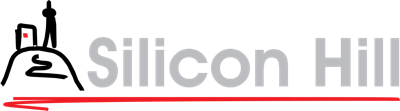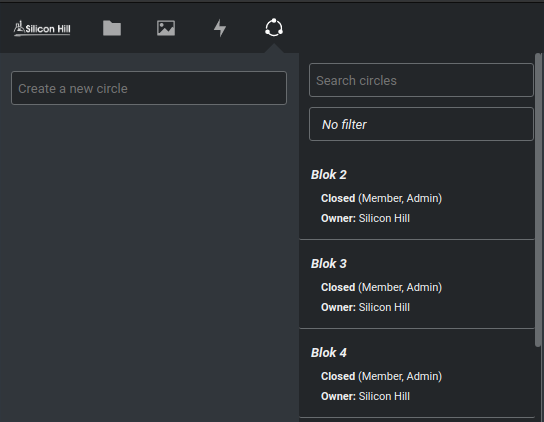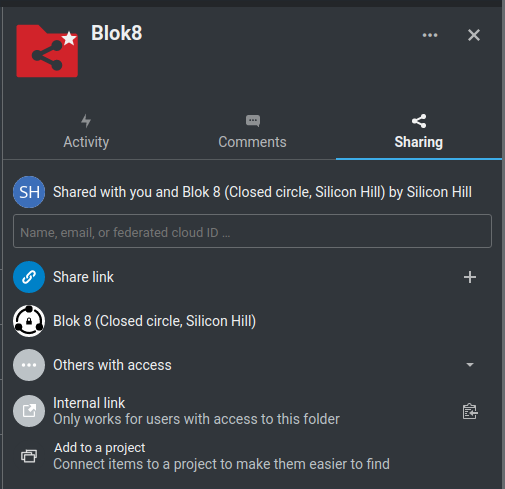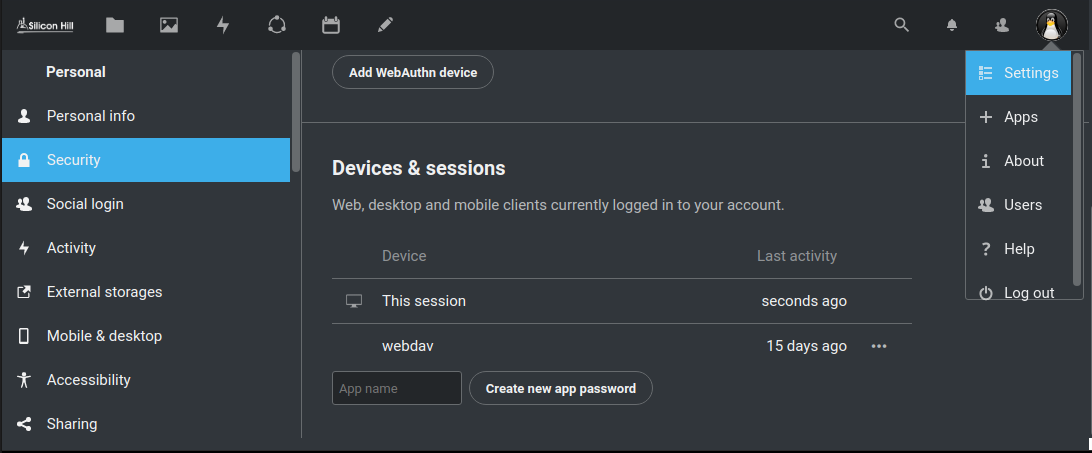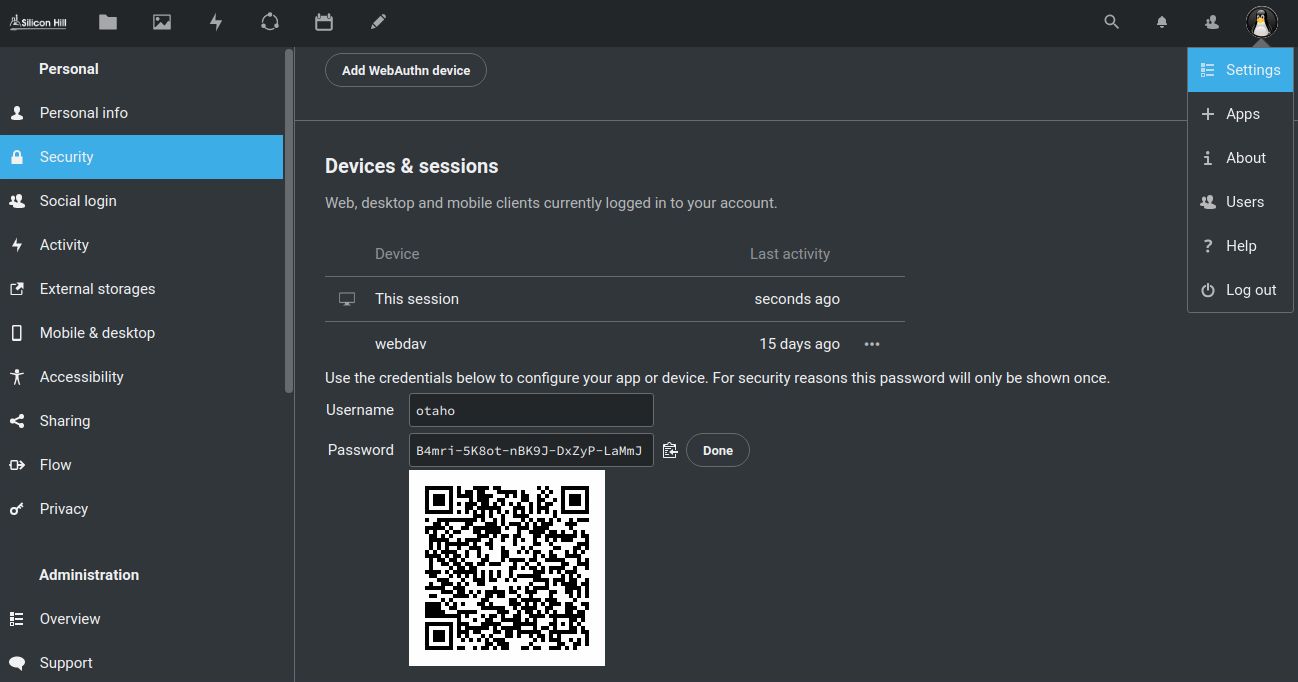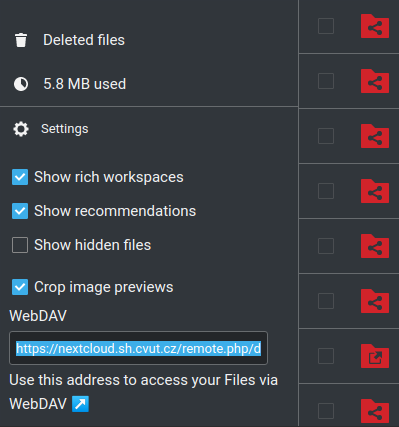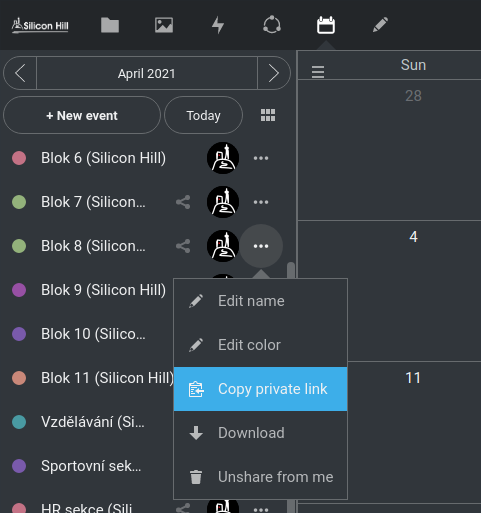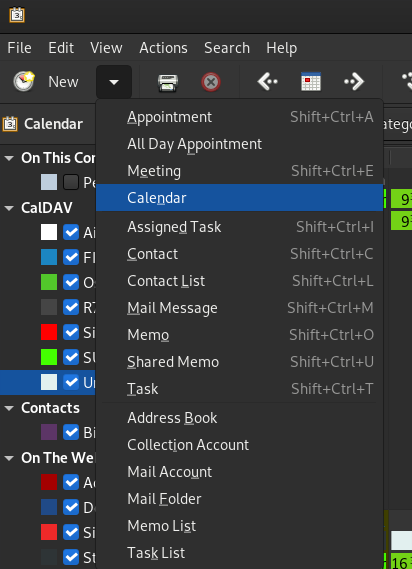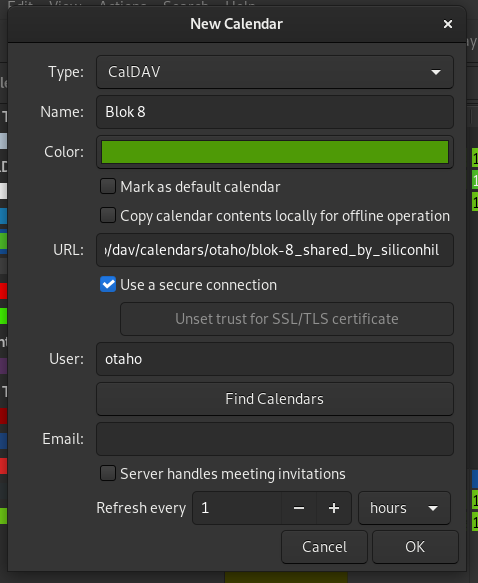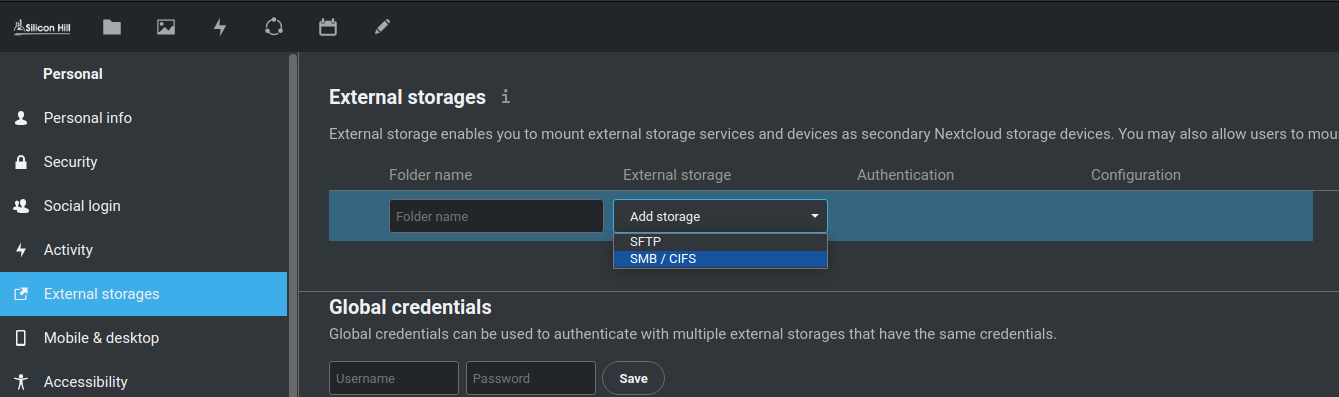Uživatelské nástroje
Postranní lišta
Obsah
Nextcloud
Nextcloud je služba pro členy klubu, která jim umožní ukládat, sdílet a společně editovat soubory s ostatními uživateli. Nachází se na adrese https://nextcloud.sh.cvut.cz. Kromě webové verze je možné přistupovat k datům pomocí protokolu WebDAV nebo přes mobilní/desktopové aplikace, ve kterých je možné snadno nastavit automatickou synchronizaci vybraných adresářů. Odkazy ke stažení klientských aplikací naleznete na oficiálních stránkách projektu.
Správce služby/serveru
Jak na to
- Pro používání této služby je potřeba mít přidanou službu
Nextclouda zároveň aktivní základní členství. Službu přidělí na požádání libovolný registrátor. Pro vytvoření účtu otevřete adresu https://nextcloud.sh.cvut.cz a kliknutím na tlačítko „Log in with Silicon Hill“ se přihlásíte do Nextcloudu pomocí služby IS.
Editování dokumentů
Pro editování dokumentů jsme vybrali řešení OnlyOffice, které by si mělo poradit se všemi office dokumenty (.doc, .docx, atd.). Rovněž umožňuje editování více uživateli najednou.
Doporučené nakládání s klubovými daty
Sdílení
Pro zjednodušení sdílení dat doporučujeme používat uzavřené kruhy (closed circles) a data sdílet s těmito kruhy, nikoliv se samotnými uživateli. Všichni uživatelé vidí existující kruhy, ale pokud se do některého z nich chtějí přidat, musí jejich žádost schválit správce daného kruhu. Kruy najdete v levém horním rohu:
Pro všechny bloky, sekce i projekty jsou již vytvořené. Pro schválení vaší žádosti kontaktujte vedoucího příslušné sekce/projektu nebo zástupce bloku. Pokud ani on tam nemá přístup, obraťte se na správce této služby. Rovněž pokud kruh který hledáte neexistuje, obraťte se na správce.
Vlastnictví dat
Pro přehlednosti a nezávislost uložených klubových dat na vašem účtu je důrazně doporučené ukládat data pod uživatele siliconhill. Toho lze docílit ukládáním do složky která vám bude nasdílena poté co budete přidáni do příslušného kruhu. Tím bude zajištěno, že i když bude váš účet smazán/zrušen, sdílená data budou stále dostupná ostatním členům v daném kruhu.
Ukázka sdíleného adresáře:
Heslo aplikace
Pro přihlašování používáme OAuth API, kdy se přihlásíte do ISu a ten následně předá informace o uživateli Nextcloudu a ten tedy nemusí znát heslo uživatele. V některých případech ale není možné použít tento typ ověření a je potřeba se přihlásit heslem. K těmto účelům slouží heslo aplikace (app password).
Klikněte vpravo nahoře na svůj účet ⇒ Settings ⇒ Security a zadejte název aplikace pro které heslo vytváříte.
Následně se vám dané heslo zobrazí. Pokud takto generujete heslo pro mobilní aplikaci, můžete si nechat zobrazit i QR kód který pouze vyfotíte:
WebDAV
Kromě přístupu přes prohlížeč nebo mobilní aplikaci je možné k souborům přistupovat i pomocí protokolu WebDAV, pomocí kterého si toto úložiště připojíte do svého správce souborů (pokud to umí) a pak s nimi můžete pracovat jako s lokálními soubory.
V levém dolním rohu klikněte na settings a zkopírujte si WebDAV adresu :
Otevřete program který WebDAV protokol podporuje (pro uživatele linuxu například Nautilus, uživatelé windows můžou pokračovat například sem ). V případě Nautilu stačí přejít do Other Locations a v dolní části vložit adresu a přepsat její začátek z *https* na *davs*. Následně klikněte na Connect, vygenerujte si heslo aplikace (vyz výše).
Kalendář
Další funkcí Nextcloudu je kalendář. Pro možnost editace daného kalendáře musíte být v příslušném kruhu a pak již můžete přidávat vlastní události. Na žádost vedoucího sekce je možné přidávání omezit pouze na jednotlivé lidi, ovšem tento postup není doporučován.
Pokud Vás zajímají i akce ostatních částí klubu (kruhů), přidejte se do kruhu Silicon Hill a tím se vám zpřístupní (read-only) všechny sdílené kalendáře.
Kalendáře je možné synchronizovat do vašich zařízení pomocí protokolu CalDAV. Zkopírujte odkaz na kalendář:
a vložte jej do vaší aplikace. Dobrou podporu tohoto protokolu mají Evolution, DAVdroid a nebo můžete vyzkoušet Hromového ptáka (všechny jsou opensource).
Pro Evolution je postup následující:
Následně budete opět dotázáni na heslo a budete si jej muset vygenerovat (vyz výše).